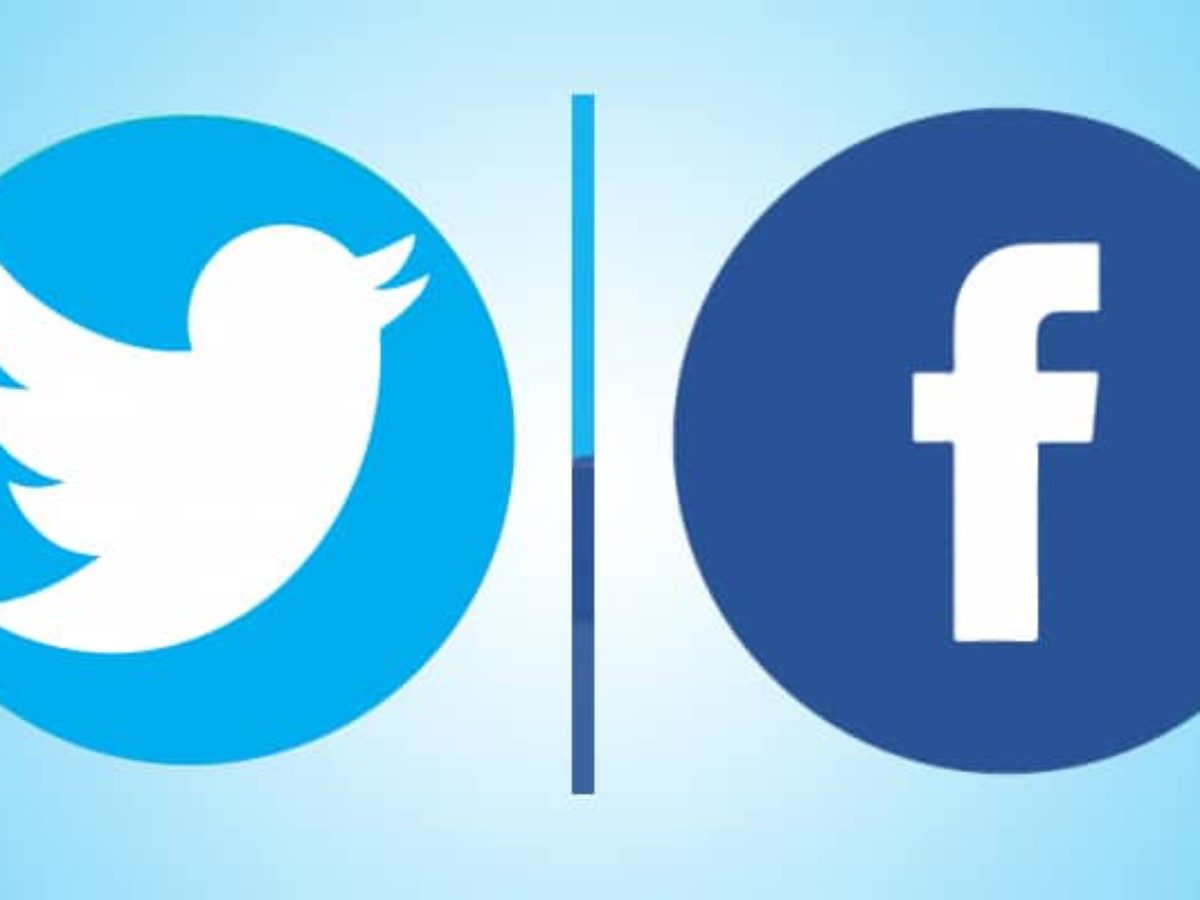Más adelante se extenderá la compatibilidad con Chromecast a dispositivos iOS y iPadOS
Ya puedes utilizar Movistar+ con Chromecast para lanzar contenidos desde el móvil o tablet a la TV y disfrutarlos en pantalla grande, sin necesidad de descodificador. Esta nueva funcionalidad está disponible para todos los usuarios de Movistar+ con TV por ADSL, Fibra o Satélite y Movistar+ Lite con smartphone o tablet Android. Más adelante se extenderá la compatibilidad con Chromecast a dispositivos iOS y iPadOS
Si dispones de un dispositivo Chromecast, únicamente tienes que configurarlo en tu dispositivo móvil (smartphone o tablet) para poder disfrutar de esta funcionalidad en la aplicación de Movistar+ dispositivos.
Una vez tengas descargada la app de Movistar+ en tu smartphone o tablet, debes iniciar sesión con tu usuario (email) y contraseña. Si no tienes tus claves, consíguelas gratis activando tu cuenta de Movistar+ en dispositivos
Desde el menú principal de la app de Movistar+ pulsando el icono de Lanzar y ver 
Al pulsar el icono estando habilitado, cuando la app detecta algún dispositivo en el que reproducir los contenidos, aparece un pop-up con los dispositivos disponibles: descodificador M+ (solo usuarios de TV por ADSL o Fibra que se encuentren en casa) o Chromecast para todos los usuarios, dentro o fuera del hogar.
Una vez hayas seleccionado Chromecast, podrás ver el icono de Lanzar y Ver conectado 
El acceso al icono Chromecast está siempre visible en la aplicación Movistar+, independientemente de que el cliente esté dentro o fuera del hogar, ya que es el mismo que para Lanzar y Ver. Este icono no aparecerá cuando no haya ningún dispositivo disponible para enviar contenidos.
¿Cómo controlo Chromecast desde el smartphone o tablet?
Cuando se selecciona el dispositivo Chromecast y se envía un contenido, en la app de Movistar+ se muestra una barra en la parte inferior que permanece visible durante la reproducción del contenido. En ella se informa del contenido en reproducción y permite algunas acciones sobre el player.
El controlador de contenidos bajo demanda tiene un diseño distinto para Chromecast que para Lanzar y Ver. En Chromecast las acciones que se pueden realizar desde el controlador de la reproducción en el móvil o tablet para contenidos bajo demanda, incluidas grabaciones y U7D, son:
- Retroceder 10 segundos.
- Configurar audio y subtítulos.
- Subir/bajar el volumen.
- Desvincular el dispositivo.
- Pausa/Play/Stop.
- Avance y retroceso rápido (sobre la barra de progreso).
- Continuar en este dispositivo.
Si estás viendo un contenido en directo, desde el móvil o tablet podrás realizar las siguientes acciones sobre la TV:
- Ir al canal anterior/siguiente
- Ir al inicio, avance y retroceso rápido
- Pausa/Play
- Volver al directo del canal
- Ver la barra de progreso
- Controlar el volumen
- Continuar en este dispositivo para seguir viendo el contenido de la TV en tu dispositivo móvil o tablet.
¿Cómo desvinculo Chromecast de la TV?
*Nota: Para clientes de TV por ADSL o Fibra, al igual que ocurre en Smart TV y dispositivos HDMI, los contenidos de fútbol sólo se podrán lanzar con Chromecast a la TV cuando el cliente está dentro del hogar conectado a la red WiFi. De lo contrario, le aparecerá un mensaje en pantalla indicándole que para ver este contenido en la TV necesita estar conectado a la red de Internet del hogar. Los clientes con TV por Satélite o Movistar+ Lite no podrán ver fútbol en directo ni fuera ni dentro del hogar en Smart TV y dispositivos HDMI en Movistar+ en dispositivos.
Puedes comentar esta noticia y plantear tus dudas en el siguiente hilo de la comunidad Movistar.